win10开始没有搜索栏怎么办 win10电脑开始没有搜索框解决方法
更新时间:2024-07-10 16:11:45作者:runxin
对于win10电脑安装的各种软件或者工具,我们都可以通过开始菜单界面来查找,同时搜索框也能够实现文档文件的搜寻,不过最近有小伙伴反馈在win10系统开始菜单中没有搜索框了,对此win10开始没有搜索栏怎么办呢?在文本中小编就来教大家win10电脑开始没有搜索框解决方法。
具体方法如下:
1、点击底部的任务栏,选择【任务栏设置】,进入任务栏设置。
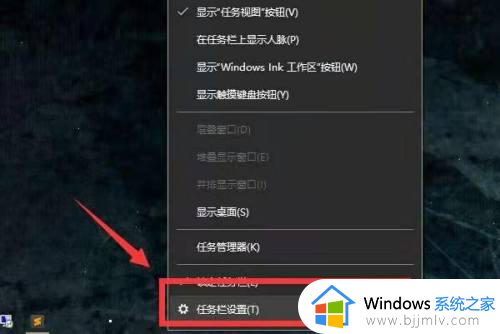
2、关闭【使用小任务栏按钮】,如下图。
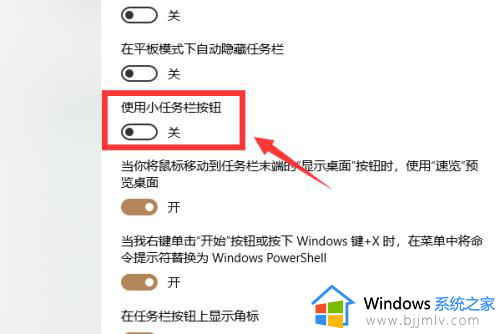
3、点击任务栏,点击【Cortana】在展开的选项中找到【显示搜索框】。
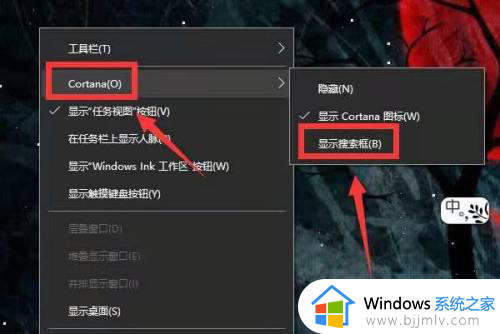
综上所述就是小编带来的win10电脑开始没有搜索框解决方法了,有遇到这种情况的用户可以按照小编的方法来进行解决,希望本文能够对大家有所帮助。
win10开始没有搜索栏怎么办 win10电脑开始没有搜索框解决方法相关教程
- win10开始搜索框在哪里关闭 win10开始旁边的搜索怎么关
- win10搜索框没有网页搜索选项了怎么办 win10搜索框没有网页选项处理方法
- win10开始菜单搜索功能失效怎么办?win10开始菜单搜索框不能用如何处理
- win10任务栏搜索框怎么打开 win10任务栏里的搜索栏如何开启
- win10搜索框无法搜索怎么办 win10搜索功能用不了修复方法
- win10搜索框无法搜索文件怎么办 win10搜索框搜索不出文件处理方法
- win10搜索框无法搜索到文件怎么办 win10搜索框搜索不出文件修复方法
- Win10搜索框灰色无法使用解决方案 Win10搜索框灰色无法搜索怎么解决
- win10怎么重新打开搜索索引 win10重新打开搜索索引设置方法
- win10搜索没反应怎么办 win10点搜索没反应修复方法
- win10如何看是否激活成功?怎么看win10是否激活状态
- win10怎么调语言设置 win10语言设置教程
- win10如何开启数据执行保护模式 win10怎么打开数据执行保护功能
- windows10怎么改文件属性 win10如何修改文件属性
- win10网络适配器驱动未检测到怎么办 win10未检测网络适配器的驱动程序处理方法
- win10的快速启动关闭设置方法 win10系统的快速启动怎么关闭
win10系统教程推荐
- 1 windows10怎么改名字 如何更改Windows10用户名
- 2 win10如何扩大c盘容量 win10怎么扩大c盘空间
- 3 windows10怎么改壁纸 更改win10桌面背景的步骤
- 4 win10显示扬声器未接入设备怎么办 win10电脑显示扬声器未接入处理方法
- 5 win10新建文件夹不见了怎么办 win10系统新建文件夹没有处理方法
- 6 windows10怎么不让电脑锁屏 win10系统如何彻底关掉自动锁屏
- 7 win10无线投屏搜索不到电视怎么办 win10无线投屏搜索不到电视如何处理
- 8 win10怎么备份磁盘的所有东西?win10如何备份磁盘文件数据
- 9 win10怎么把麦克风声音调大 win10如何把麦克风音量调大
- 10 win10看硬盘信息怎么查询 win10在哪里看硬盘信息
win10系统推荐